Manual del usuario del iPhone
- Manual del usuario del iPhone
- Novedades de iOS 13
- Modelos de iPhone compatibles
-
- Activar y desbloquear
- Ajustar el volumen
- Cambiar los sonidos y las vibraciones
- Acceder a funciones en la pantalla bloqueada
- Abrir apps desde la pantalla de inicio
- Tomar una captura de pantalla o grabar la pantalla
- Cambiar o bloquear la orientación de la pantalla
- Cambiar el fondo de pantalla
- Facilitar el alcance de los elementos en la pantalla
- Buscar con el iPhone
- Usar AirDrop para enviar elementos
- Realizar acciones rápidas
- Usar y personalizar el centro de control
- Ver y organizar la vista Hoy
- Cargar la batería y supervisar el nivel de carga
- Aprender el significado de los íconos de estado
- Viajar con el iPhone
-
- Calculadora
- Brújula
-
- Recopilar datos de salud y condición física
- Ver información de salud y condición física
- Mantener un registro de tu ciclo menstrual
- Monitorear niveles de audio
- Compartir los datos de salud y condición física
- Descargar expedientes clínicos
- Crear y compartir una ficha médica
- Registrarse como donador de órganos
- Respaldar datos de Salud
-
- Ver mapas
- Buscar lugares
- Echar un vistazo
- Agregar marcadores a lugares
- Obtener información sobre un lugar
- Compartir lugares
- Guardar lugares favoritos
- Crear colecciones
- Obtener información sobre el tráfico y el clima
- Obtener indicaciones hacia un lugar
- Seguir indicaciones detalladas
- Buscar tu automóvil
- Pedir un automóvil
- Hacer un recorrido Flyover en Mapas
- Ayudar a mejorar Mapas
-
- Ver fotos y videos
- Editar fotos y videos
- Editar Live Photos
- Editar fotos en modo Retrato
- Organizar fotos en álbumes
- Buscar en Fotos
- Compartir fotos y videos
- Ver recuerdos
- Buscar personas en Fotos
- Explorar fotos por ubicación
- Usar "Fotos en iCloud"
- Comparte fotos con "Álbumes compartidos" de iCloud
- Usar "Secuencia de fotos"
- Importar fotos y videos
- Imprimir fotos
- Atajos
- Bolsa
- Consejos
- Clima
-
- Configurar "Compartir en familia"
- Compartir compras con los miembros de la familia
- Activar "Solicitar compra"
- Ocultar compras
- Compartir suscripciones
- Compartir fotos, un calendario y más con los miembros de la familia
- Localizar el dispositivo perdido de un miembro de la familia
- Configurar "Tiempo en pantalla" para los miembros de la familia
-
- Compartir tu conexión a Internet
- Permitir llamadas telefónicas en el iPad, iPod touch o Mac
- Pasar tareas entre el iPhone y la Mac
- Cortar, copiar y pegar contenido entre el iPhone y la Mac
- Conectar el iPhone a un equipo mediante USB
- Sincronizar el iPhone con tu computadora
- Transferir archivos entre el iPhone y tu computadora
-
- Introducción a CarPlay
- Conectarse a CarPlay
- Usar Siri
- Usar los controles integrados de tu automóvil
- Obtener indicaciones detalladas
- Cambiar la vista del mapa
- Realizar llamadas telefónicas
- Reproducir música
- Ver tu calendario
- Enviar y recibir mensajes de texto
- Reproducir podcasts
- Reproducir audiolibros
- Escuchar artículos de noticias
- Controla tu casa
- Usar otras apps con CarPlay
- Reordenar íconos en la pantalla de inicio de CarPlay
- Cambiar la configuración en CarPlay
-
-
- Configurar un código
- Configurar Face ID
- Configurar Touch ID
- Cambiar el acceso a elementos cuando el iPhone esté bloqueado
- Crear contraseñas para sitios web y apps
- Compartir contraseñas con AirDrop
- Rellenar automáticamente códigos SMS en el iPhone
- Administrar la autenticación de dos factores
- Configurar el llavero de iCloud
- Usar una red VPN
-
- Reiniciar el iPhone
- Forzar el reinicio del iPhone
- Actualizar iOS
- Respaldar el iPhone
- Restablecer la configuración original del iPhone
- Restaurar todo el contenido usando un respaldo
- Restaurar los elementos comprados y eliminados
- Vender o regalar tu iPhone
- Borrar todo el contenido y la configuración
- Restaurar la configuración de fábrica del iPhone
- Instalar o eliminar perfiles de configuración
-
- Introducción a las funciones de accesibilidad
-
-
- Activar y practicar con VoiceOver
- Cambiar la configuración de VoiceOver
- Aprender gestos de VoiceOver
- Operar el iPhone mediante gestos de VoiceOver
- Controlar VoiceOver con el rotor
- Usar el teclado en pantalla
- Escribir con el dedo
- Usar VoiceOver con un Magic Keyboard
- Escribir en Braille en la pantalla utilizando VoiceOver
- Usar una pantalla Braille
- Personalizar gestos y funciones rápidas de teclado
- Usar VoiceOver con un dispositivo apuntador
- Usar VoiceOver en apps
- Hacer zoom
- Lupa
- Pantalla y tamaño de texto
- Movimiento
- Contenido leído
- Descripciones de audio
-
-
- Información de seguridad importante
- Información de manejo importante
- Obtener información sobre el iPhone
- Ver o cambiar la configuración de datos celulares
- Encontrar más recursos sobre el software y servicio
- Declaración de conformidad de la FCC
- Declaración de conformidad de la ISED Canadá
- Información sobre la Banda Ultra Ancha
- Información del láser clase 1
- Apple y el medio ambiente
- Información sobre residuos y reciclaje
- Copyright
Administrar llamadas entrantes en el iPhone
En la app Teléfono ![]() , puedes contestar, silenciar o rechazar llamadas entrantes. Puedes responder con un mensaje de texto o hacer que se te recuerde devolver la llamada.
, puedes contestar, silenciar o rechazar llamadas entrantes. Puedes responder con un mensaje de texto o hacer que se te recuerde devolver la llamada.
También puede evitar llamadas no deseadas bloqueando ciertos números y enviando las llamadas desconocidas y no deseadas directamente al buzón de voz.
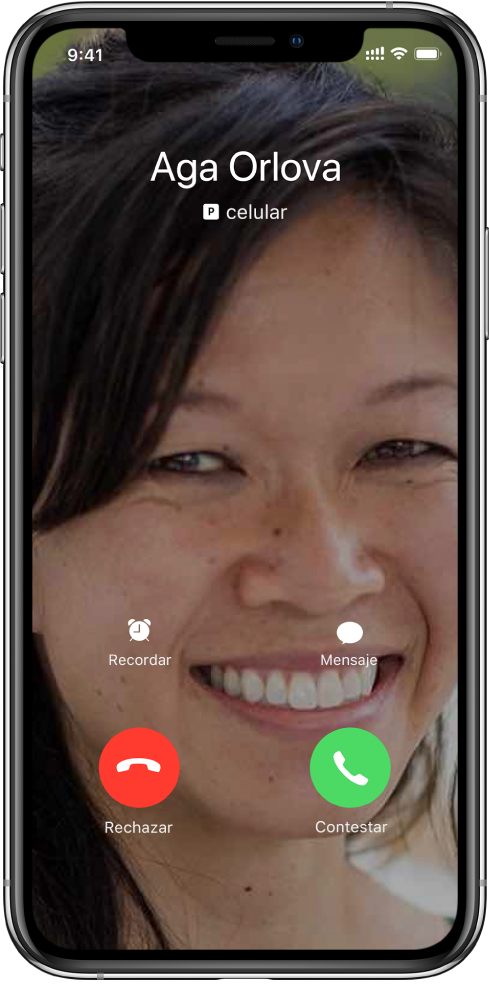
Contestar una llamada
Realiza una de las siguientes operaciones:
Toca Aceptar o arrastra el regulador (si el iPhone está bloqueado).
En tus EarPods, presiona el botón central.
Consejo: puedes hacer que el iPhone anuncie todas las llamadas o sólo aquellas que recibas mientras usas tus audífonos usas Bluetooth en tu automóvil. Ve a Configuración ![]() > Teléfono > Anunciar llamadas.
> Teléfono > Anunciar llamadas.
Silenciar una llamada
Presiona el botón lateral o el de activación/reposo (dependiendo de tu modelo), o cualquiera de los botones de volumen.
Puedes contestar la llamada incluso después de silenciarla, pero debes hacerlo antes de que se mande al buzón de voz.
Rechazar una llamada y enviarla directamente al buzón de voz
Realiza una de las siguientes operaciones:
Si el iPhone está desbloqueado, elige Rechazar.
Si el iPhone está bloqueado, presiona dos veces rápidamente el botón lateral o el de activación/reposo (dependiendo de tu modelo).
Para que se te recuerde devolver la llamada, toca Recordar y elige cuándo quieres que se te recuerde.
Para responder con un mensaje de texto en lugar de contestar, elige Mensaje y luego selecciona una respuesta o elige Personalizada.
Para crear tus propias respuestas predeterminadas, ve a Configuración
 > Teléfono > "Responder con mensaje", toca cualquiera de los mensajes predeterminados y sustitúyelo con tu propio texto.
> Teléfono > "Responder con mensaje", toca cualquiera de los mensajes predeterminados y sustitúyelo con tu propio texto.
Nota: en algunos países o regiones, las llamadas rechazadas se desconectan sin ser enviadas al buzón de voz.
Configurar el desvío de llamadas o llamadas en espera (GSM)
Ve a Configuración
 > Teléfono.
> Teléfono.Toca una de las siguientes opciones:
Desvío de llamadas: el ícono
 aparece en la barra de estado cuando está activado el desvío de llamadas. Debes estar dentro del radio de alcance de la red de telefonía celular cuando configures el iPhone para que desvíe las llamadas; de lo contrario las llamadas no se desviarán.
aparece en la barra de estado cuando está activado el desvío de llamadas. Debes estar dentro del radio de alcance de la red de telefonía celular cuando configures el iPhone para que desvíe las llamadas; de lo contrario las llamadas no se desviarán.En modelos con dos tarjetas SIM, elige una línea.
Llamada en espera: si la función de llamada en espera está desactivada mientras hablas por teléfono, las llamadas entrantes irán directamente al buzón de voz.
En modelos con dos tarjetas SIM, la función de llamadas en espera funciona sólo para las llamadas entrantes en la misma línea, a menos que la otra línea tenga "Llamadas por Wi-Fi" activada y cuente con una conexión de datos. Consulta "Configurar los servicios celulares en el iPhone".
Si tienes una cuenta CDMA, ponte en contacto con tu operador a fin de obtener información sobre cómo habilitar y usar estas funciones.
Para obtener información sobre el desvío de llamadas condicional (si tu operador es compatible) para cuando la línea está ocupada o fuera de servicio, ponte en contacto con tu operador.
Evitar llamadas no deseadas
Bloquear llamadas no deseadas: en "Favoritos", "Recientes" o "Buzón de voz", toca
 para ver la tarjeta de contacto de la persona que llama y luego toca "Bloquear este contacto". También puedes ir a Configuración
para ver la tarjeta de contacto de la persona que llama y luego toca "Bloquear este contacto". También puedes ir a Configuración  > Teléfono > Contactos bloqueados. No recibirás llamadas de voz, llamadas de FaceTime ni mensajes de texto de las personas a las que hayas bloqueado.
> Teléfono > Contactos bloqueados. No recibirás llamadas de voz, llamadas de FaceTime ni mensajes de texto de las personas a las que hayas bloqueado.Enviar las llamadas de números desconocidos y de publicidad no deseada al correo de voz: ve a Configuración
 > Teléfono y activa "Silenciar desconocidos". Sólo recibirás notificaciones de llamadas de números telefónicos que estén en tus contactos, de números a los que hayas llamado recientemente y números que hayas recibido por mensaje de texto o correo electrónico.
> Teléfono y activa "Silenciar desconocidos". Sólo recibirás notificaciones de llamadas de números telefónicos que estén en tus contactos, de números a los que hayas llamado recientemente y números que hayas recibido por mensaje de texto o correo electrónico.
Consulta también "Responder otra llamada de la misma línea".